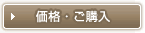���K�\�t�g �g�b�v �� ���i��� �� �C���e���A�f�U�C�i�[Neo �� �C���e���A�f�U�C�i�[Neo�����|�C���g�e�N�j�b�N
3D�C���e���A�f�U�C�i�[Neo�͔̔����I�����܂����B�ŐV�ł����������������B
Neo�����|�C���g�e�N�j�b�N������Ƃ����R�c��H�v�ŃC���e���A�p�[�X�̕\���͂��A�b�v�I
 |
| �y��30��z�v���[���{�[�h�f�U�C�i�[���g���Ă݂� |
 |
| �y��29��z�I�v�e�B�}�[�W�����g���Ă݂� |
 |
| �y��28��z���������ꂽ��Ԃ����o���� |
 |
�C���e���A�f�U�C�i�[Neo�����|�C���g�e�N�j�b�N ��30�� �v���[���{�[�h�f�U�C�i�[���g���Ă݂�������ʂ̒f�ʂ�A�����W�@�\�AWindows�ɓ��ڂ���Ă���u�y�C���g�v���g���ăp�[�X�摜�̃g���~���O�������Ȃ��p�[�X�̒�ă{�[�h���쐬���܂��B |
| 01 | ���������p�[�X�}���J���A�u������ʁv���N���b�N���܂��B |  |
 |
||
| 02 | �u������ʁv���J���܂��B�u�f�ʁv�Ƀ`�F�b�N�����āuOK�v���N���b�N���܂��B |  |
 |
||
| 03 | �u�f�ʎw��v�̍�Ǝ菇���\������܂��B�m�F��uOK�v���N���b�N���܂��B |  |
 |
||
| 04 | ���ʐ}����ŏ��̒f�ʂ��w�肵�܂��B�J�[�\���͏\����\�����Ă܂��B
|
 |
 |
||
| 05 | ���E�ǂ��炩�̕Ǖt�߂ŃN���b�N���Ĕ��Α��܂Ő��������܂��B
|
 |
 |
||
| 06 | �I�_���N���b�N���܂��B���͐ŕ\������܂��B
|
 |
 |
||
| 07 | �J�[�\���̐�ɐ����\������܂��B ���̊O�ǂ��z�����ӏ��ɃJ�[�\�����ړ����ăN���b�N���܂��B 
|
 |
 |
||
| 08 | �p�[�X��ʂ͒f�ʂ�����\���ɂȂ�܂��B�p�[�X�}�\�����N���b�N���܂��B |  |
 |
||
| 09 | �u���_�v����u���_���l�ݒ�v���N���b�N���܂��B |  |
 |
||
| 10 | �u���_���l�ݒ肪�\������܂��v�j���͈̔͂��p�[�X�}��ʑS�̂ɍő�ɕ\������悤�ɒ������܂��B�u��p�v�̐��l����͂��āu�v���r���[�v���N���b�N���Ȃ���p�[�X�}���m�F���܂��B�I������ɂ́uOK�v���N���b�N���܂��B
|
 |
 |
||
| 11 | �p�[�X��ʂ���u�ړ��v���N���b�N���܂��B��ʂ��ړ����Ĕj���ɋL���Ă���K�v�Ȑ}����������悤�ɒ������܂��B �C���[�W�d�グ����u�A�����W�o�́v���N���b�N���܂��B |
 |
 |
||
| 12 | ������l�����ďo�̓T�C�Y�����܂��B�u�A�����W�J�n�v���N���b�N���܂��B �u�A���������v���\������܂��B |
 |
 |
||
| 13 | �o�͉摜���\������܂��B�u�摜�o�́v���N���b�N���ăt�@�C���̕ۑ��ꏊ���w��A�܂��͊m�F���ăt�@�C��������͌�A�ۑ����N���b�N���܂��B �u�摜��ۑ����܂����v���\������܂��B �uOK�v���N���b�N���܂��B�@�A�����W���ʂ����ɂ́u�L�����Z���v���N���b�N���܂��B 
|
 |
 |
||
| 14 | �y�C���g���N�����܂��B�u�X�^�[�g���j���[���S�Ẵv���O�������A�N�Z�T�����y�C���g�v���N���b�N���܂��B�i��20��́u01�v�Q���j �u13�v�ŕۑ������摜���J���܂��B �@�k���{�^�����N���b�N���ĉ摜�S�̂�\�����܂��B �A�I�����N���b�N���Đ���͈͂�I�����܂��B �B�g���~���O���N���b�N���܂��B 
|
 |
 |
||
| 15 | �g���~���O�����摜��ۑ����܂��B�㏑���ۑ����N���b�N���܂��B |  |
 |
||
| 16 | �C���e���A�f�U�C�i�[Neo�ɖ߂�u�v���[���{�[�h�f�U�C�i�[�v���N���b�N���܂��B ���v���[���{�[�h�f�U�C�i�[�̎g�����̓v���[���{�[�h�f�U�C�i�[�̃w���v�����Q�Ƃ��������B�܂��́u�C���e���A�f�U�C�i�[Neo�ō��v���[���{�[�h�v�̃��[�r�[�����Q�Ƃ��������B |
 |
 |
||
| 17 | �v���[���{�[�h�f�U�C�i�[���N�����܂��B�u�����̏�Ԃ���쐬����v���N���b�N���܂��B �p���̐ݒ肪�\������܂��B�p���̃T�C�Y�Ɨp���̔w�i�����߂āuOK�v���N���b�N���܂��B 
|
 |
 |
||
| 18 | �t�@�C������u�J���v���N���b�N���āu15�v�ŕۑ������t�@�C�����J���܂��B
|
 |
 |
||
| 19 | �J�����摜�̃T�C�Y�����܂��B�摜�̊p�ɃJ�[�\�������킹�Ċg��k�������ďI���ł��B |  |
 |
||
| 20 | ���ʂ̎��_����A�����W�o�͂����摜��z�u�����Q�l�} |  |